首页
怎么进入win10安全模式?进入win10安全模式的方法?
怎么进入win10安全模式?进入win10安全模式的方法?
2022-09-26 08:23:14
来源:互联网
作者:admin
win10是经过大刀阔斧改动的,所以用惯winxp或者win7的用户切换到win10后都会用不大惯。就好比在win10系统中要进入安全模式,也跟以往别的系统操作上不一样了,我们来看看详细的教程吧。

>>>win10安全模式常见问题汇总<<<
win10安全模式怎么进:
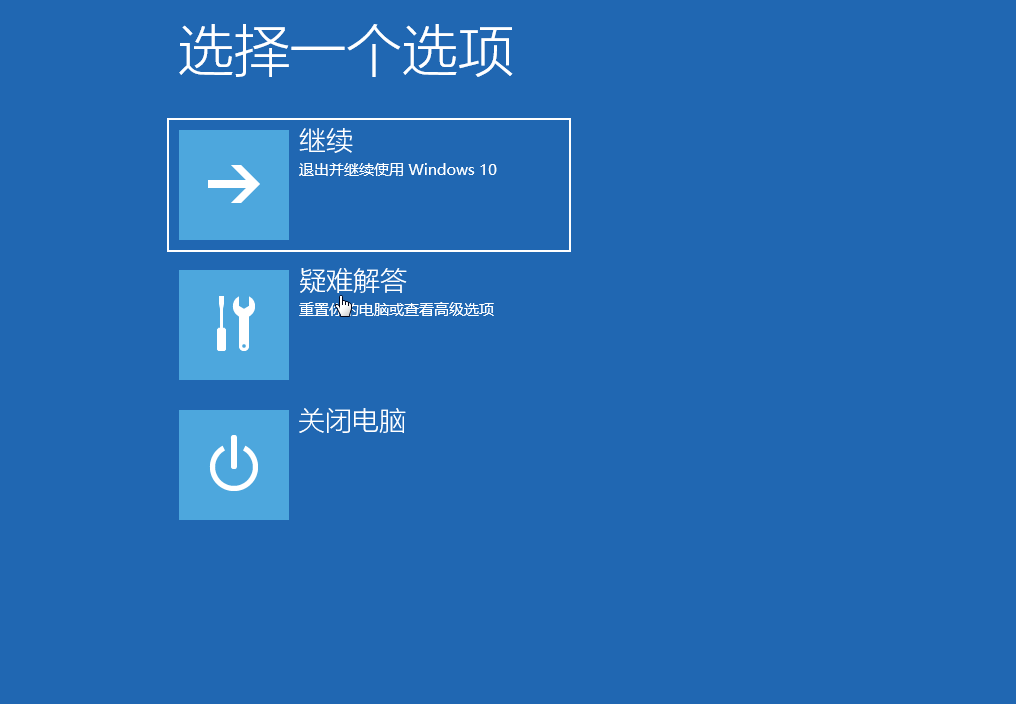
1、按住【Shift】,点击【重启】选项。或者长按主机电源键,长按两到三次以后,也会进入Windows恢复环境。
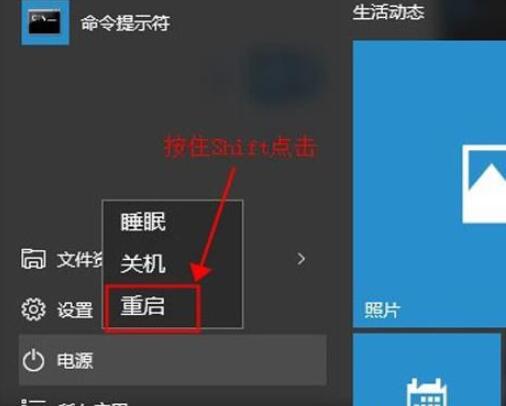
2、电脑重启以后,出现这个界面,然后进入【疑难解答】。
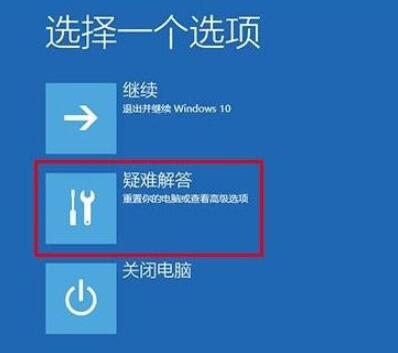
3、然后点击【高级选项】。
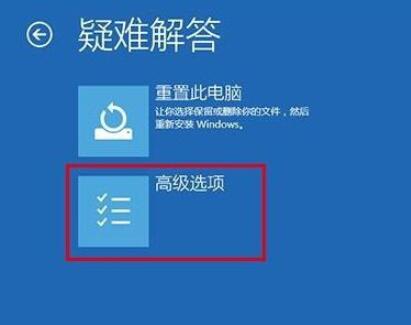
4、然后在选项中,点击【启动设置】。
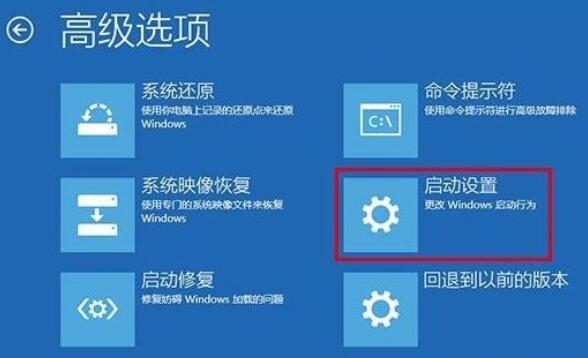
5、然后点击右下的【重启】按钮。
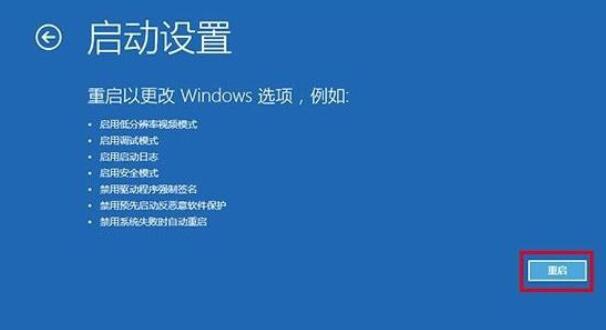
6、然后在出现的选项中,找到需要的设置,按下【F4】即可。
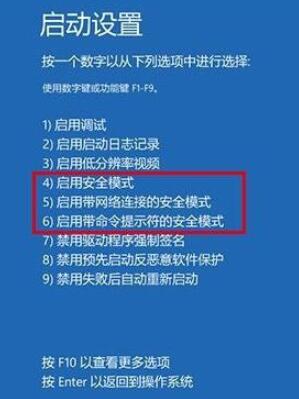
以上就是本站为广大用户们提供的win10安全模式进入教程详细介绍了,希望能够帮助到广大的用户们,谢谢阅读~
相关文章
- win10时间不准怎么办? 04-04
- Win10管理员Administrator账户开启方法 04-04
- win10蓝屏irql not less or equal教程 03-27
- win10系统总弹出需要新应用打开此ymsgr的解决方法 01-24
- win10待机死机有什么好的处理方法?要怎么解决? 01-21
- win10系统groove播放器无法使用怎么办?win10系统音乐groove无法播放修复教程 01-21
精品游戏
换一批
